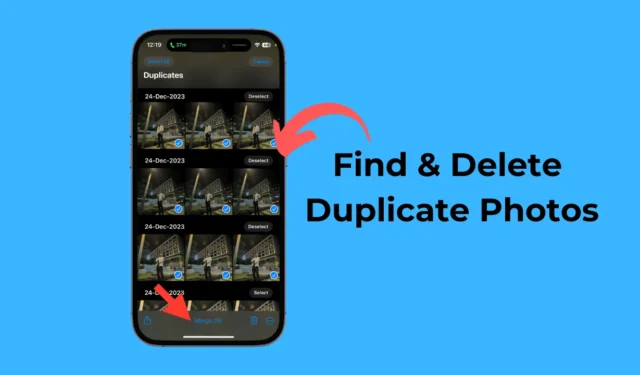
저장 공간을 확보하기 위해 삭제할 앱과 파일을 알 수 있으므로 iPhone 저장 공간 관리가 쉽습니다. 하지만 새 파일이나 앱을 위한 공간을 확보하기 위해 더 많은 저장 공간을 확보하고 싶다면 어떻게 해야 할까요?
사용하지 않는 앱을 제거한 경우 저장 공간을 확보하기 위해 할 수 있는 다음으로 할 수 있는 최선의 일은 중복된 사진을 삭제하는 것입니다. iPhone은 멋진 카메라 구성을 갖추고 있으며 사진과 동영상을 고품질로 캡처할 수 있습니다.
그러나 사진을 많이 캡처할수록 중복 클릭이 발생할 확률이 높아집니다. 중복된 사진은 저장 공간을 소모하고 사진 앱을 더욱 복잡하게 만듭니다.
iPhone에서 중복 사진을 찾아 삭제하는 방법
따라서 앱을 삭제하지 않고 iPhone의 저장 공간을 확보하려면 기사를 계속 읽으십시오. 아래에서는 iPhone에서 중복 사진을 찾아 삭제하는 몇 가지 간단한 방법을 공유했습니다.
1. 시작하려면 iPhone에서 사진 앱을 엽니다.
2. 사진 앱이 열리면 하단의 앨범을 탭하세요.
3. 앨범 화면에서 유틸리티 섹션까지 아래로 스크롤합니다. 다음으로 중복 항목을 탭하세요 .
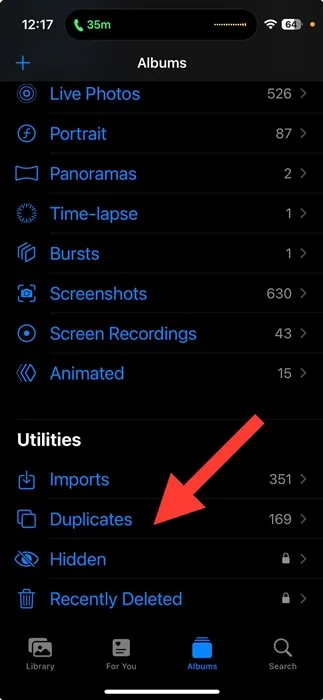
4. 이제 Apple Photos 앱에 저장된 모든 중복 사진을 찾을 수 있습니다.
5. 중복 항목을 제거하려면 을 선택합니다 .
6. 화면 하단의 병합 버튼을 탭하세요.
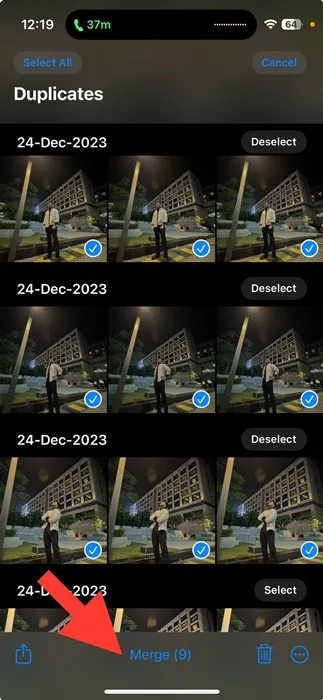
7. 병합 확인 프롬프트에서 정확한 복사본 병합을 탭합니다 .
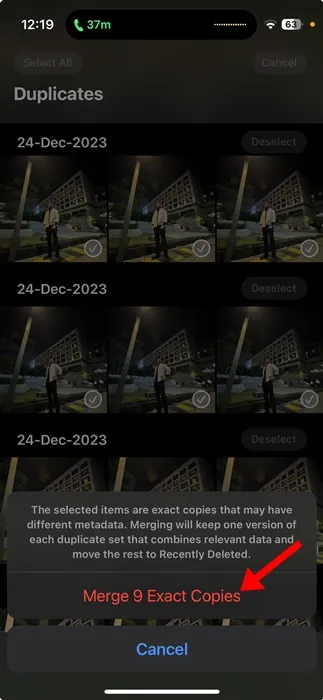
그게 다야! 선택한 사진이 함께 병합됩니다. 이 기능은 관련 데이터를 결합하는 각 중복 세트의 버전 하나만 유지하고 나머지는 최근 삭제된 항목 폴더로 이동합니다.
즉, 최근 삭제된 항목 폴더에서 삭제된 중복 사진을 찾을 수 있습니다. 최근 삭제된 항목 폴더는 사진 > 앨범 > 최근 삭제된 항목에서 확인할 수 있습니다.
iPhone에서 중복 사진을 찾아 삭제하는 다른 방법은 무엇입니까?
iPhone에 저장된 중복 사진을 찾아 삭제하는 다른 방법도 있습니다. 하지만 이를 위해서는 타사 중복 사진 찾기 앱을 사용해야 합니다.
Apple App Store에서 iPhone용 타사 중복 사진 찾기 앱을 많이 찾을 수 있습니다. 대부분은 무료로 다운로드하여 사용할 수 있습니다.
그러나 iOS 16 이상에서는 내장된 중복 사진 찾기 기능이 꽤 잘 작동하기 때문에 전용 중복 사진 찾기를 사용할 필요가 없습니다.
따라서 이 가이드는 iPhone에서 중복 사진을 찾아 삭제하는 방법에 관한 것입니다. 우리가 공유한 방법에 따라 iPhone에서 중복 사진 저장소를 찾아 저장 공간을 확보할 수 있습니다. iPhone에서 중복 사진을 삭제하는 데 도움이 더 필요하면 알려주십시오.




답글 남기기